cuprins
acest tutorial este despre modul în care dealerii auto, serviciile de editare a fotografiilor auto și fotografii auto editează fotografii ale mașinilor din starea lor brută, adică direct din cameră și le transformă în capodopere digitale folosind software-ul Adobe Photoshop.
editarea fotografiilor auto este foarte esențială pentru prezentarea corectă a mașinii, ceea ce o face mai prezentabilă în cazul reclamelor și reclamelor auto.
Afla Mai Multe: Best Car Photo Editing-ghiduri utile
fișierul raw de o fotografie masina, de obicei, vine cu o mulțime de zgomot și culoare dezechilibre, prin urmare, nevoia de editare corespunzătoare.
în acest tutorial, software-ul adobe photoshop este utilizat pentru a converti fotografia mașinii într-o capodoperă digitală.
rețineți că nu există nicio măsură directă sau de măsură pentru editarea fotografiilor auto. Ceea ce determină tipul de editare este natura fișierului raw. Iluminat, culoare, și alte caracteristici. Fișierul brut al mașinii de mai jos ar fi folosit pentru practicarea editării fotografiilor auto pe photoshop.

mai jos sunt pașii necesari pentru a transforma această fotografie Auto brută într-o capodoperă digitală.
- creșteți claritatea și reduceți expunerea fotografiei mașinii
- bateți-vă concurenții cu imagini de cea mai bună calitate
- pasul 1: Cum să editați fotografiile auto în Photoshop
- pasul 2
- utilizarea filtrului gradat pentru a întuneca cerul
- pasul 1: Cum se editează fotografiile auto în Photoshop
- pasul 2
- Pasul 3
- utilizarea curbei de reglare pentru a edita în continuare fotografia mașinii
- pasul 1: Cum să editați fotografiile auto în Photoshop
- reduceri speciale se întâmplă
- pasul 2
- BOOST anumite culori predominante în fotografie masina
- pasul 1: Cum să editați fotografiile auto în Photoshop
- pasul 2
- pas 3
- reduceri speciale se întâmplă
creșteți claritatea și reduceți expunerea fotografiei mașinii
bateți-vă concurenții cu imagini de cea mai bună calitate
obțineți servicii de editare foto auto de calitate premium de la expertul nostru în prețuri accesibile
este evident din această fotografie a mașinii brute că claritatea mașinii nu este vie. Expunerea la lumină din cer, precum și întreaga fotografie este prea mare. Vom încerca să rezolve acest lucru înainte de a trece mai departe.
pasul 1: Cum să editați fotografiile auto în Photoshop
asigurați-vă că fotografia mașinii brute este plasată în spațiul de lucru photoshop. Faceți clic pe meniul Filtru din panoul superior și navigați la filtrul Camera raw sau apăsați shift + control + A Pentru windows sau shift + command + A pe mac.
pasul 2
valoarea expunerii a fost ajustată la -0,50 pentru a reduce expunerea la lumină. Claritatea a fost, de asemenea, crescută cu +20, eradicând zgomotul și expunând detaliile mașinii. Aceste mișcări sunt indicate cu săgeți roșii, precum și panoul filtrului brut al camerei, așa cum se arată în imaginea de mai jos.
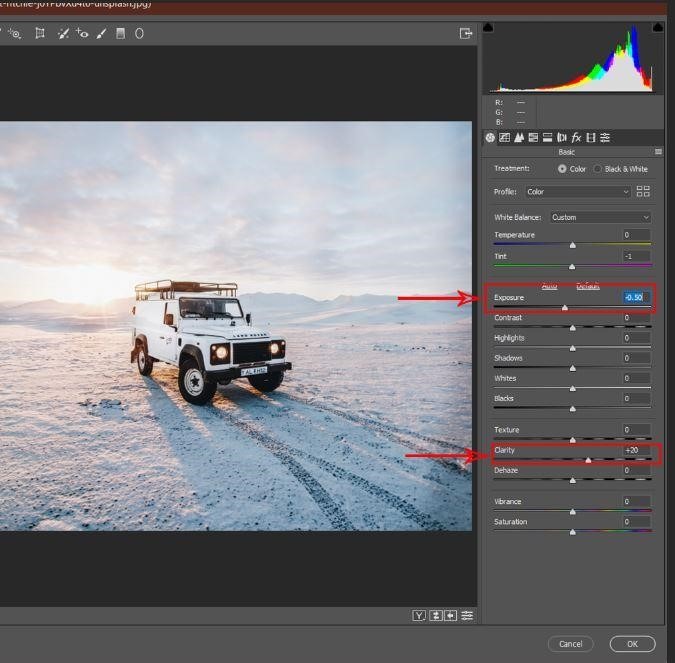
rețineți că valorile expunerii și clarității pot fi variate nu neapărat cele utilizate în acest tutorial. Acest lucru se datorează faptului că expunerea și iluminarea fotografiilor mașinii în timpul editării depind de fișierul brut al mașinii.
utilizarea filtrului gradat pentru a întuneca cerul
rețineți că expunerea cerului este încă ridicată, dar acest lucru nu poate fi redus drastic, deoarece ar afecta și expunerea mașinii. Acest lucru se datorează faptului că atât cerul, cât și fotografia mașinii sunt pe aceeași imagine.
un sub-filtru special în filtrul raw al camerei ne-ar permite să facem ajustări numai pe cer, fără a afecta cerul.
filtrul gradat ne-ar permite să efectuăm această operație, deoarece ar selecta doar partea pe care o dorim, care este cerul în acest caz.
pasul 1: Cum se editează fotografiile auto în Photoshop
în partea superioară a panoului filtrului brut al camerei, există un mic simbol dreptunghiular care dezvăluie numele filtrului gradat ori de câte ori cursorul este mutat peste el. Faceți clic pe acest simbol.
apare un semn+, iar acest semn plus este utilizat pentru a marca zona pe care doriți să lucrați sau să o editați exclusiv.
pasul 2
trageți semnul plus în jos pentru a acoperi zona fotografiei mașinii pe care doriți să o editați, care este cerul în acest caz. În partea dreaptă a panoului, apar noi valori în afară de valoarea anterioară pentru întreaga fotografie a mașinii. Aceste noi valori sunt doar pentru zona selectată care este cerul.
Pasul 3
valorile expunerii pot fi ajustate după cum se dorește, de asemenea, sunt întunericul cerului contrastul și claritatea pot fi, de asemenea, ajustate în consecință pentru a obține rezultatul dorit.
când sunteți sigur că ați obținut rezultatul dorit, mă refer la starea cerului, apăsați butonul ok de sub panou pentru a efectua aceste modificări și a reveni la foaia de lucru photoshop.
rezultatul acestor ajustări și locația filtrului gradat sunt afișate în imaginea de mai jos marcată cu dreptunghiul roșu.

cerul a fost întunecat în timp ce expunerea mașinii în sine rămâne aceeași. Temperatura și nuanța cerului pot fi, de asemenea, ajustate, deoarece nu există fotografii cu o singură direcție pentru reclame auto.
utilizarea curbei de reglare pentru a edita în continuare fotografia mașinii
curba de reglare poate fi utilizată și pentru a consolida editarea anterioară care a fost făcută. Rețineți că ajustarea curbei ar afecta în mod ideal întreaga fotografie a mașinii. Cu toate acestea, zona auto a fotografiei poate fi selectată doar pentru a face această ajustare să afecteze singură mașina. Selecția se poate face cu diverse instrumente. Instrumentul magnetic Lasso este utilizat în acest caz. Acest lucru este folosit pentru a selecta masina singur.
pasul 1: Cum să editați fotografiile auto în Photoshop
reduceri speciale se întâmplă
reduceri sunt disponibile pe serviciul de editare a imaginilor. Nu ratați această oportunitate interesantă.
alegeți instrumentul magnetic lasso din bara de instrumente din partea stângă, selectați cu atenție porțiunea mașinii pe care doriți să o editați în special. Puteți alege să editați lampa sau partea din față a mașinii singure, în funcție de culoarea și compoziția ușoară a mașinii. Dar, în acest caz, întreaga mașină a fost selectată folosind instrumentul magnetic Lasso.
pasul 2
în partea dreaptă sus a interfeței photoshop, selectați meniul de ajustare și vor apărea mai multe opțiuni. Faceți clic pe opțiunea curbă care este indicată de ce o casetă mică de grafic cu o curbă încorporată. Apoi, panoul curbei apare așa cum se arată în imaginea de mai jos. Reglați curba în consecință până când se obține contrastul și dodginess-ul dorit.
evident din panoul stratului, veți vedea o mască a porțiunii selectate a întregii fotografii a mașinii, care este mașina în sine în acest caz mascată într-un strat diferit automat după ce curba a fost ajustată pentru a obține rezultatul dorit.
asigurați-vă că nu deplasați curba prea sus sau prea jos, deoarece acest lucru ar putea distorsiona imaginea și expunerea mașinii și ar putea strica întreaga editare foto a mașinii. Măsura în care se fac aceste ajustări depinde în continuare de discreția fotografului sau a editorului de fotografii auto.
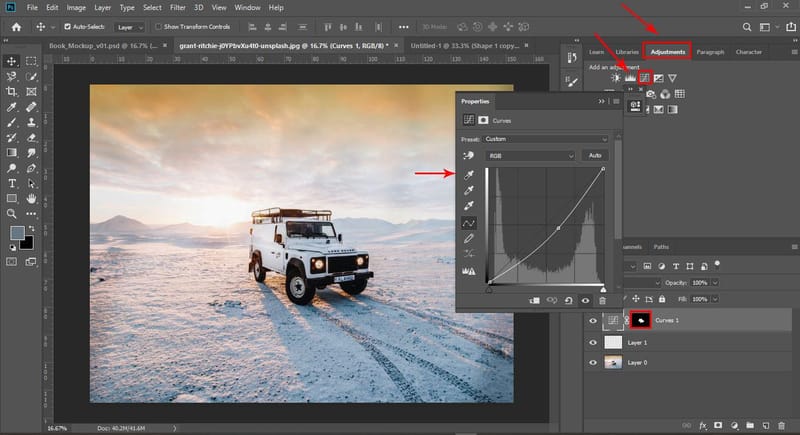
există și alte instrumente în panoul Instrumente care pot îndeplini funcții similare cu unele dintre aceste tehnici menționate mai sus pentru editarea fotografiilor auto. Instrumentele dodge și burn sunt astfel de instrumente. Instrumentul de ardere poate reduce expunerea unei anumite părți a fotografiei mașinii pe care a fost aplicată, oferă, de asemenea, un efect de arsură fotografiei. Aceste instrumente pot fi aplicate anumitor puncte în care dorim să ne reglăm fără a afecta alte părți.
BOOST anumite culori predominante în fotografie masina
fiecare fotografie are anumite culori care scoate în detaliu a întregii fotografie masina. Două tehnici diferite ar fi folosite pentru a scoate în evidență aceste detalii.
tehnica de nuanță și saturație ar fi utilizată în acest caz. Efectul evident ar fi observat și comparat cu starea anterioară a fotografiei mașinii.
pasul 1: Cum să editați fotografiile auto în Photoshop
navigați în colțul din dreapta sus al aspectului photoshop și faceți clic pe opțiunea de ajustare. Este posibil ca această opțiune să nu fie întotdeauna în colțul din dreapta sus în unele cazuri, iar butonul de căutare ar putea fi necesar să fie utilizat în unele cazuri.
selectați opțiunea de ajustare și va exista o fereastră pop-up cu mai multe simboluri care indică tehnici de ajustare, cum ar fi curba utilizată într-una din metodele anterioare.
pasul 2
selectați tehnicile de reglare a nuanței/saturației care sunt indicate printr-un simbol dreptunghiular al partiției.
ar trebui să apară un panou care să afișeze nivelul de nuanță/saturație existent al fotografiei auto existente. Nuanța este adâncimea de culoare a culorilor prezente în fotografia mașinii. Opțiunea hue este utilizată în editarea fotografiilor auto pentru a schimba prevalența culorilor existente.
oricând nuanța este ajustată la o anumită culoare, oriunde culoarea este prezentă devine mai dominantă. Unele culori ar putea fi prezente în fotografia mașinii, dar ar putea să nu fie evidente pentru ochi, această nuanță expune o astfel de culoare. Prin urmare, în funcție de discreția editorului de fotografii auto, nuanța poate fi ajustată corespunzător.
în acest caz, vreau ca partea albastră a imaginii mașinii să fie puțin evidentă, Umbra din față și solul au un pic din asta, astfel încât ajustarea nuanței la o valoare de +20 o face mai vie așa cum se vede în imaginea de mai jos în comparație cu starea anterioară.
pas 3
reduceri speciale se întâmplă
Obțineți editare foto auto de calitate premium de la expertul nostru în preț accesibil.
saturația poate fi, de asemenea, ajustată. Acest lucru îmbunătățește nivelul de răspândire și saturație a culorilor prezente în imaginea mașinii. Saturația a fost ajustată la o valoare de + 10 așa cum se vede în fotografia de mai jos.
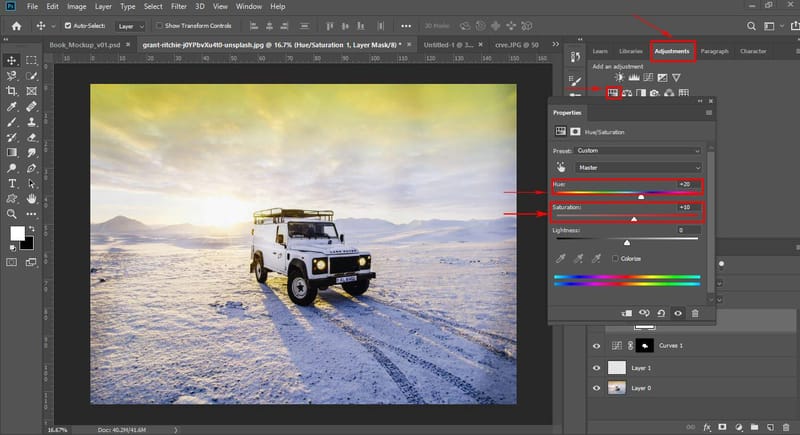
rețineți că există, de asemenea, mai multe ajustări sau editare care pot fi făcute la această fotografie Auto. Dar, de dragul acestor tutoriale, ajustările ar fi limitate la acest lucru, deoarece este suficient.
când se obține rezultatul dorit, nu este nevoie să se facă ajustări suplimentare.
de asemenea, rețineți că, dacă imaginea mașinii utilizată ar avea o vedere mai atentă în comparație cu aceasta, ar putea fi necesară selectarea unei părți diferite a fotografiilor mașinii prin utilizarea instrumentelor de selecție disponibile și editarea acestor părți diferit, deoarece detaliile și textura acelor părți ar fi mai evidente în comparație cu o vedere mai îndepărtată. Dacă vă confruntați cu probleme la editarea fotografiilor auto, atunci puteți obține un serviciu de editare a imaginilor auto din modul de tăiere.
am folosit în continuare filtrul gradat din filtrul Camera raw pentru a regla expunerea norului vizibil. Rezultatul imaginii finale este prezentat mai jos, plasat alături de fotografia mașinii brute. Prin urmare, atunci când un fotograf auto ia o masina trage pentru reclame, fotografie masina prime trebuie să fie editate pentru a face o clasă de master digitale și să-l gata pentru reclame sau orice scop a fost destinat.
